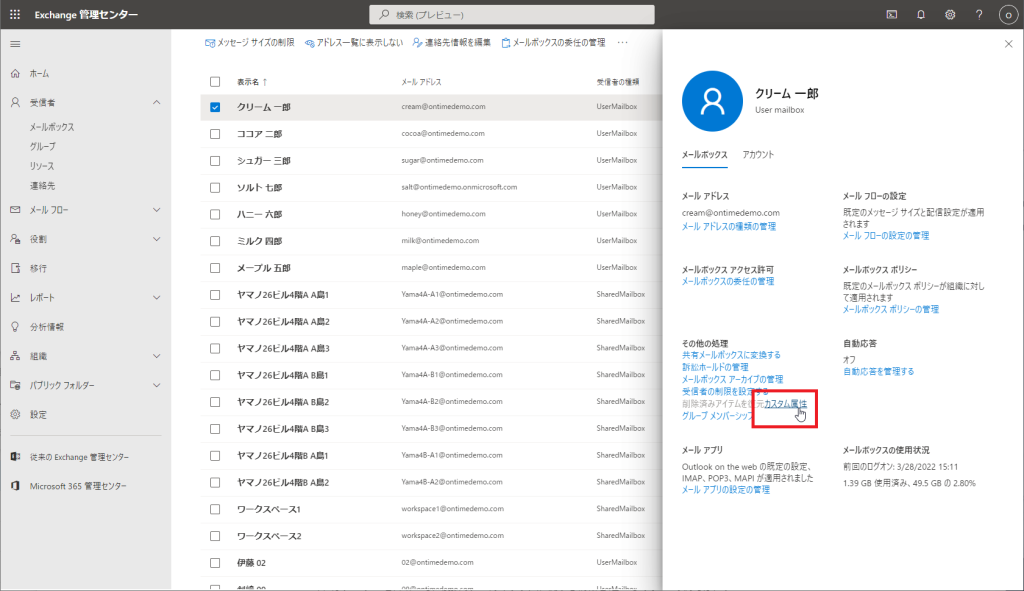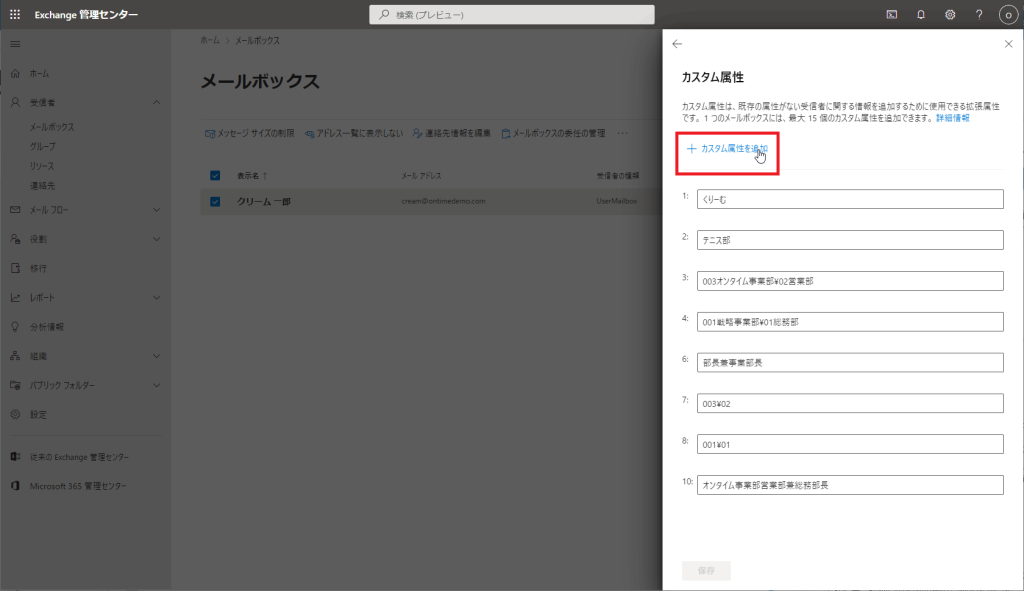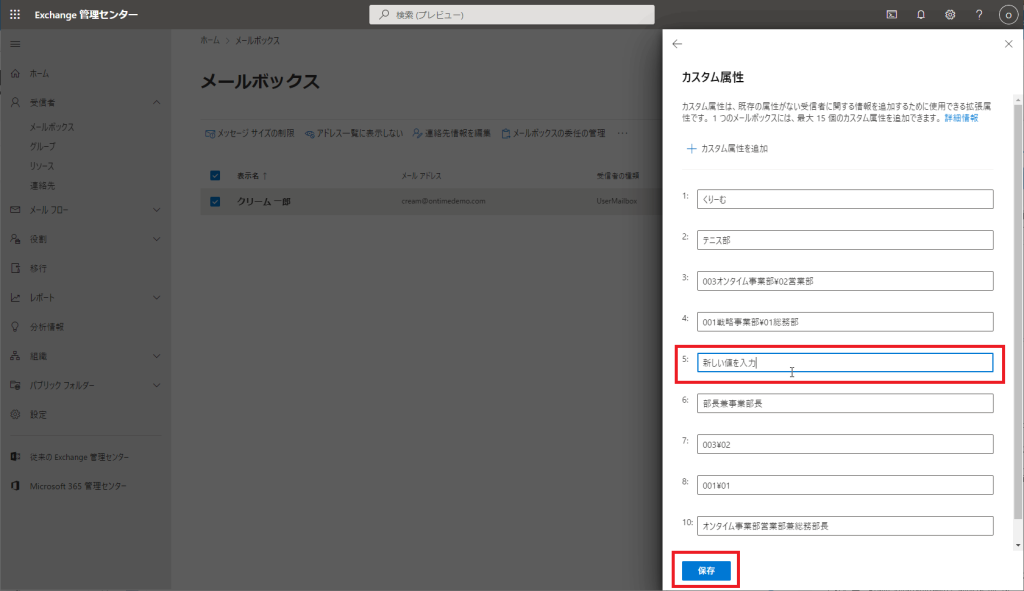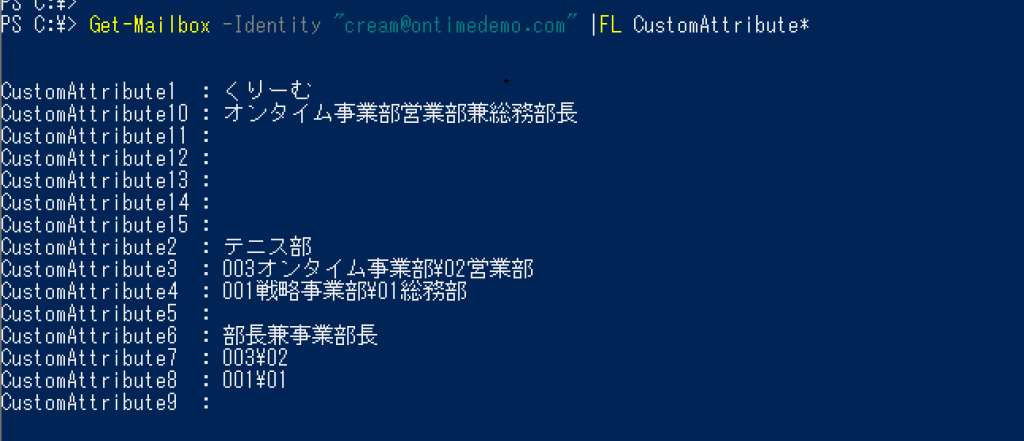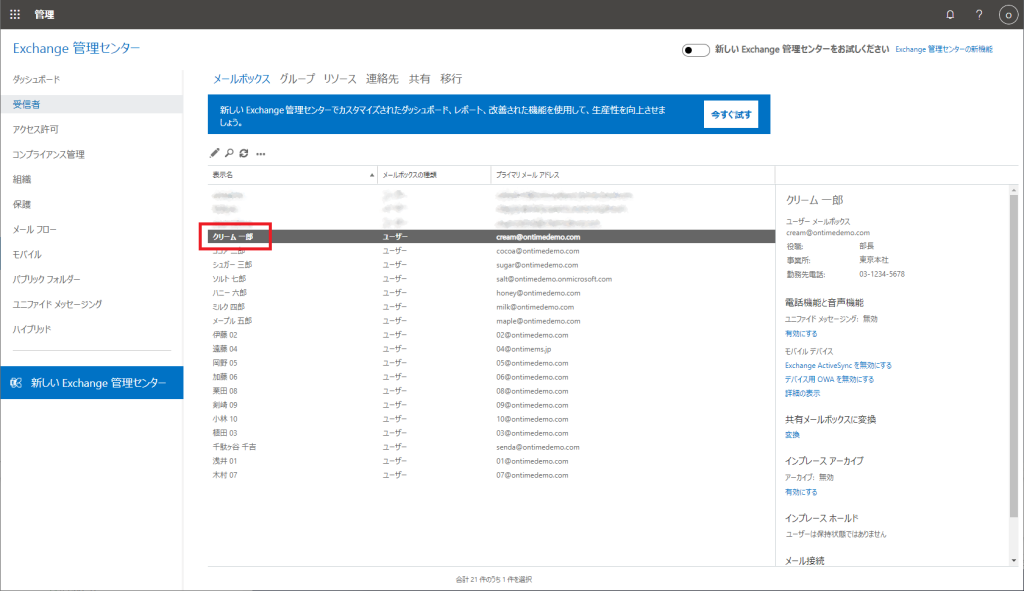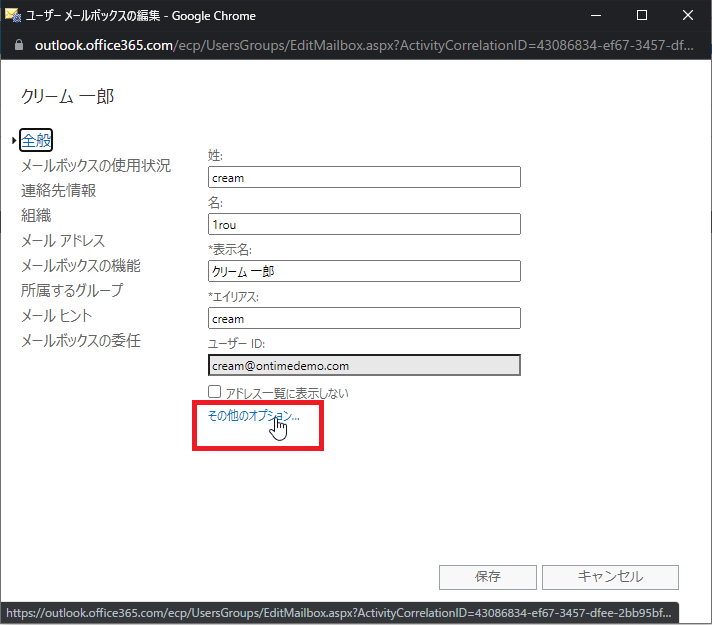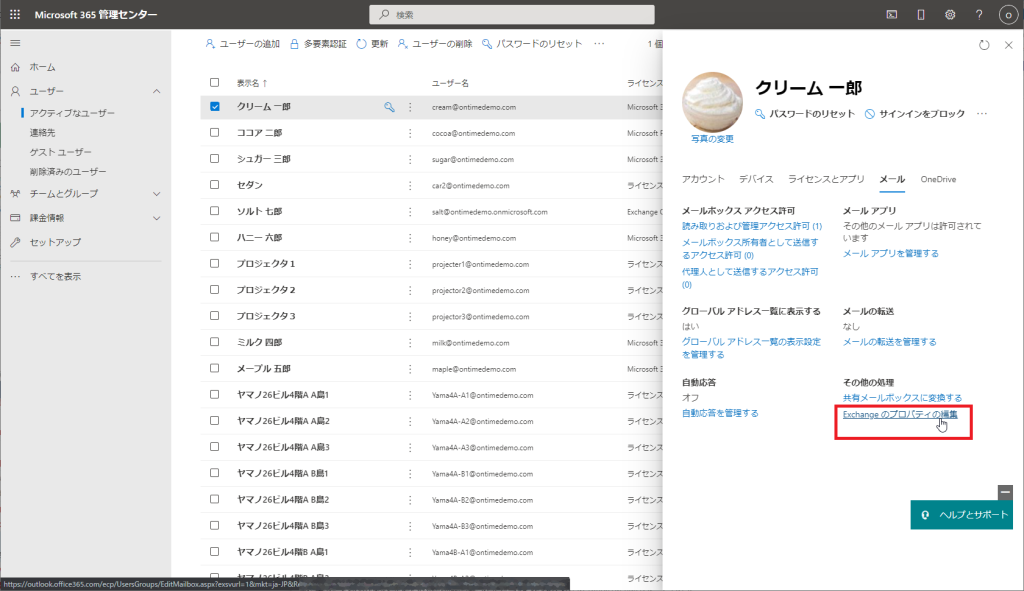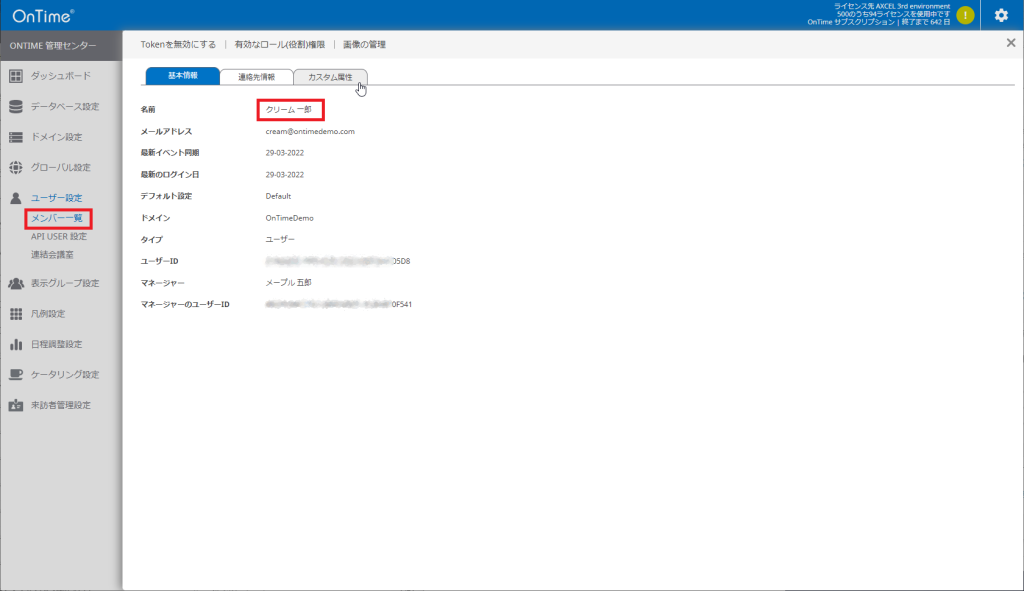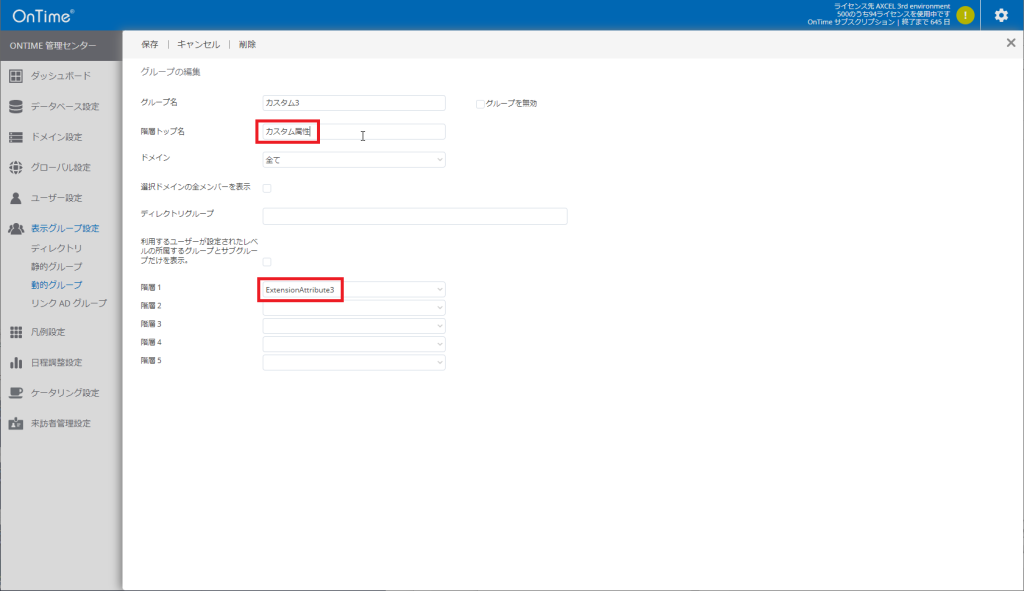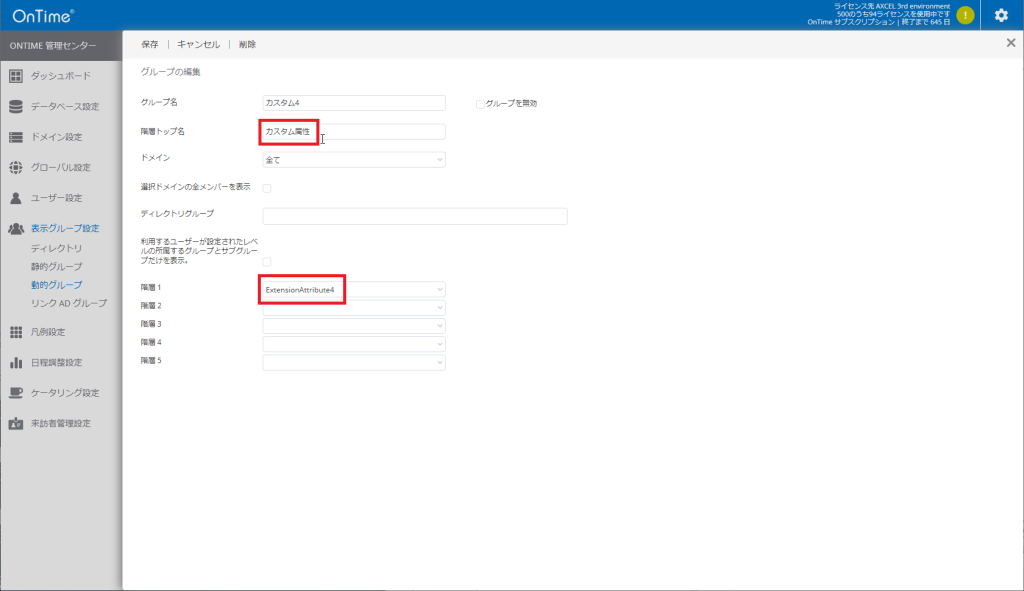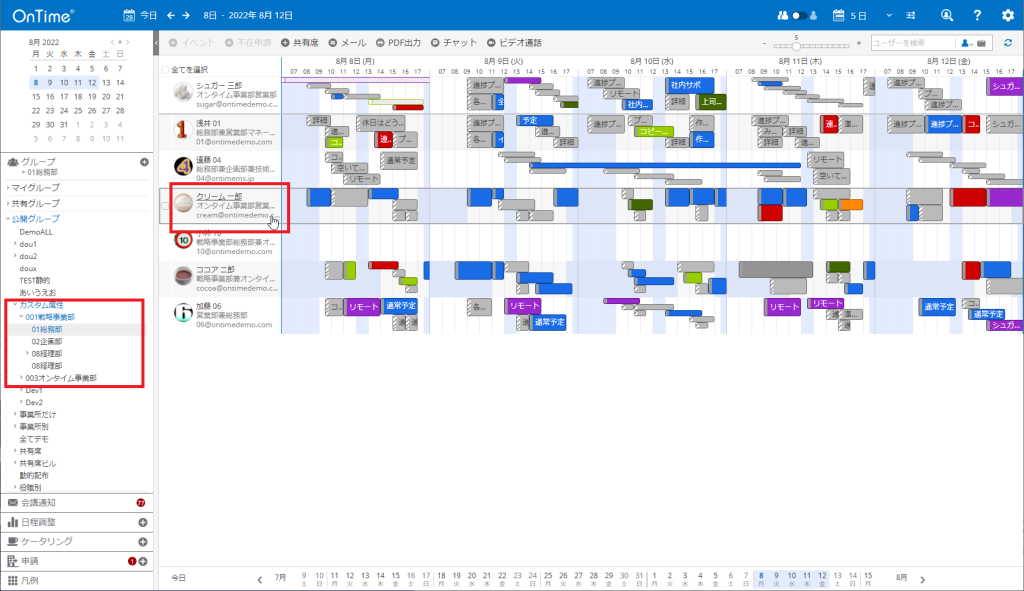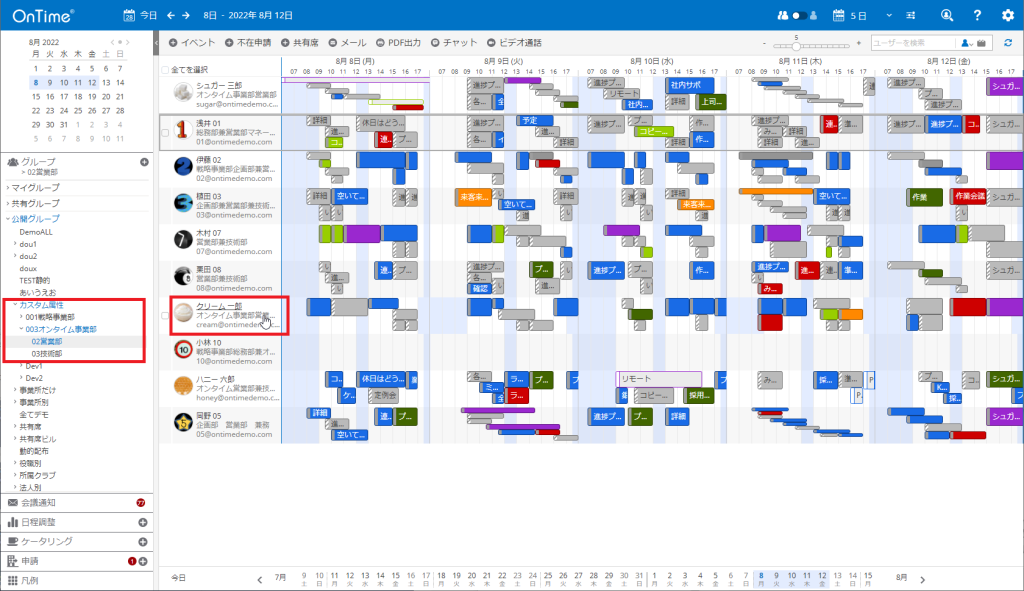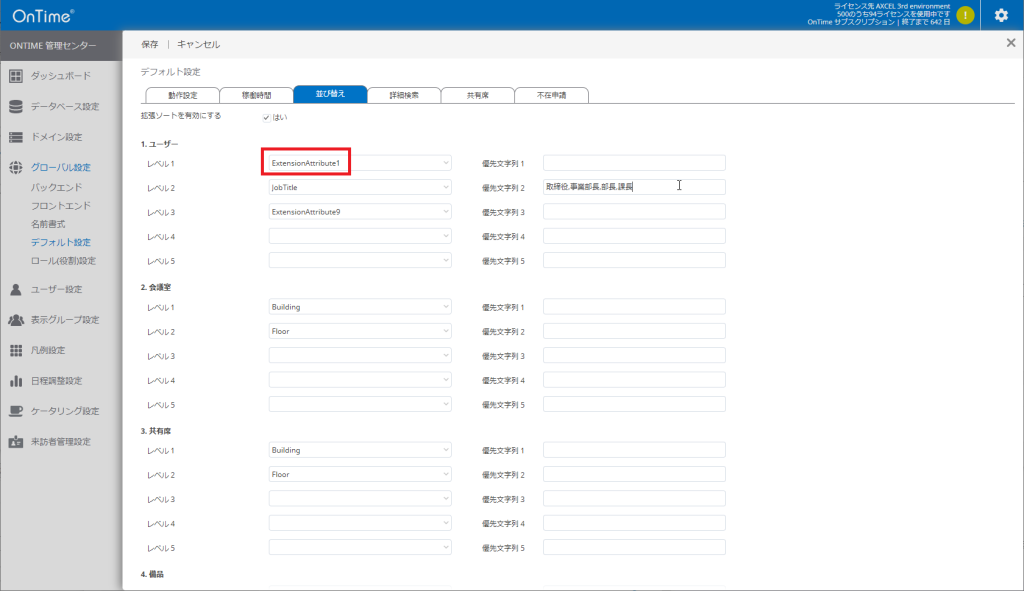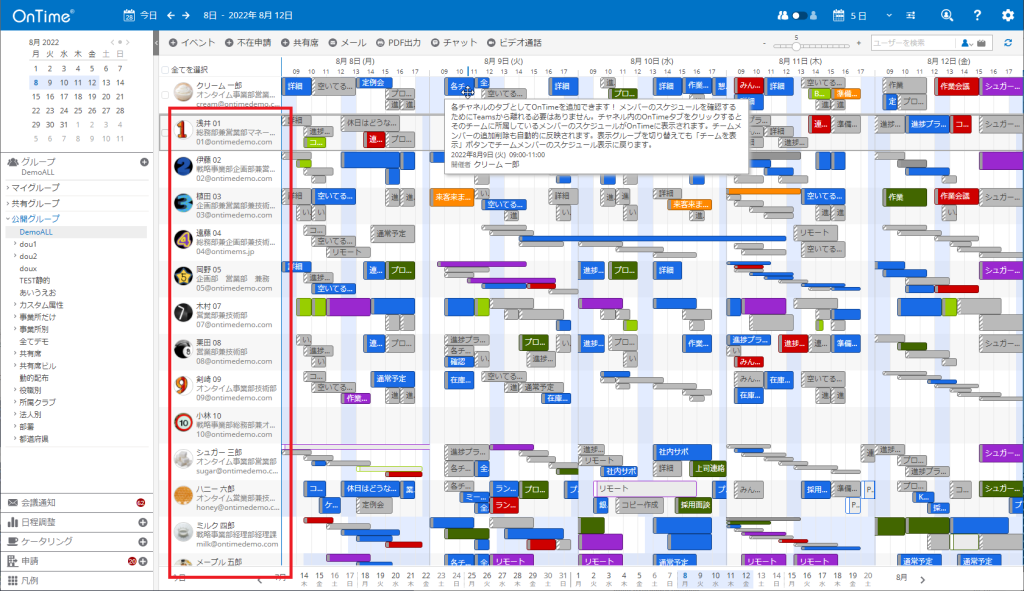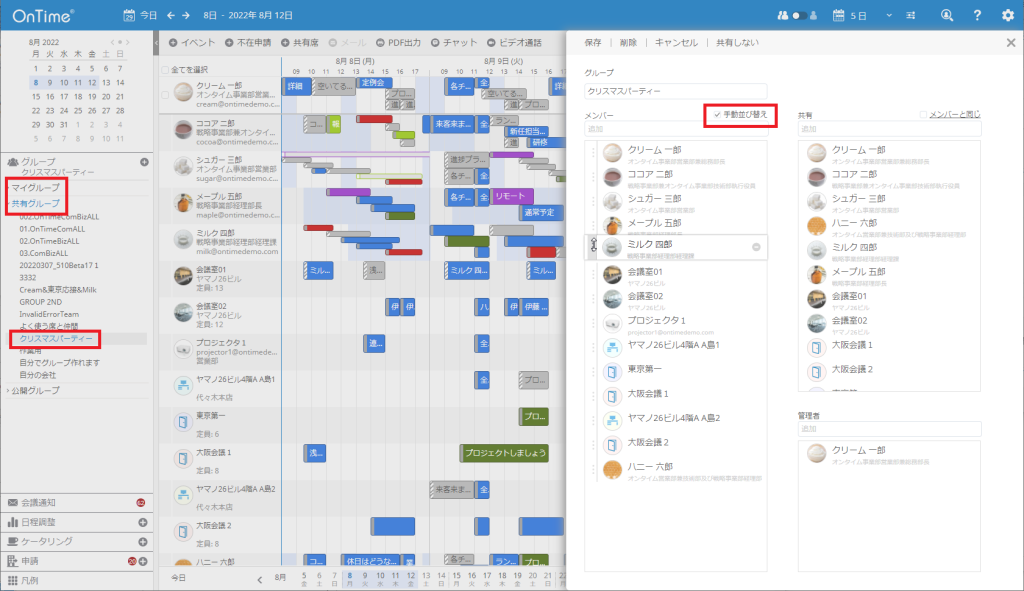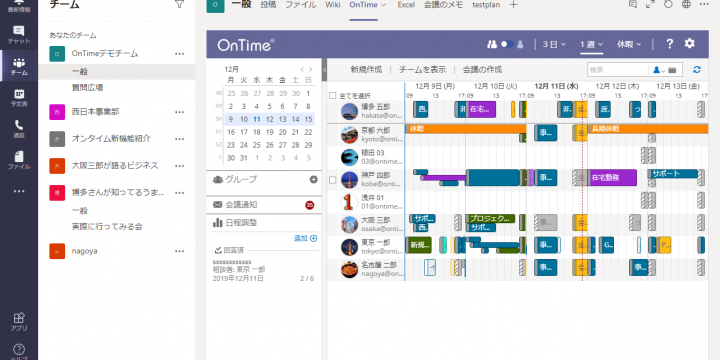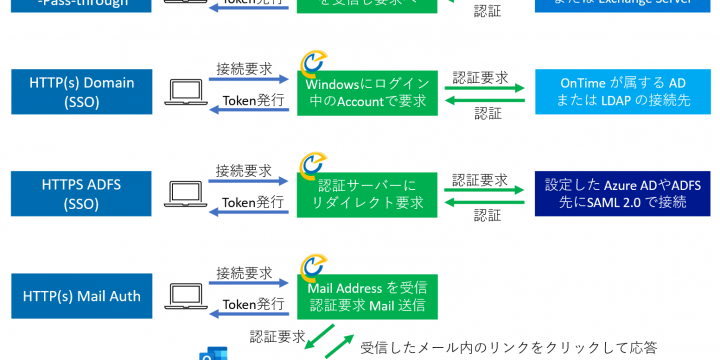Microsoft365(Exchange Online)ユーザーのカスタム属性はどのように設定しますか?
Microsoft Exchangeはオンプレの時代からカスタム属性(Custom Attribute)が幾つか利用出来ます。
Exchange Onlineでも従来のExchange管理センターで設定ができました。このFAQではカスタム属性(Custom Attribute)1~15までの15個の属性について新しいExchange管理センターとPowerShellでの設定及び参照方法について説明します。また後半ではOnTimeでの活用方法についてもご紹介します。
1.新しいExchange管理センターの設定箇所について
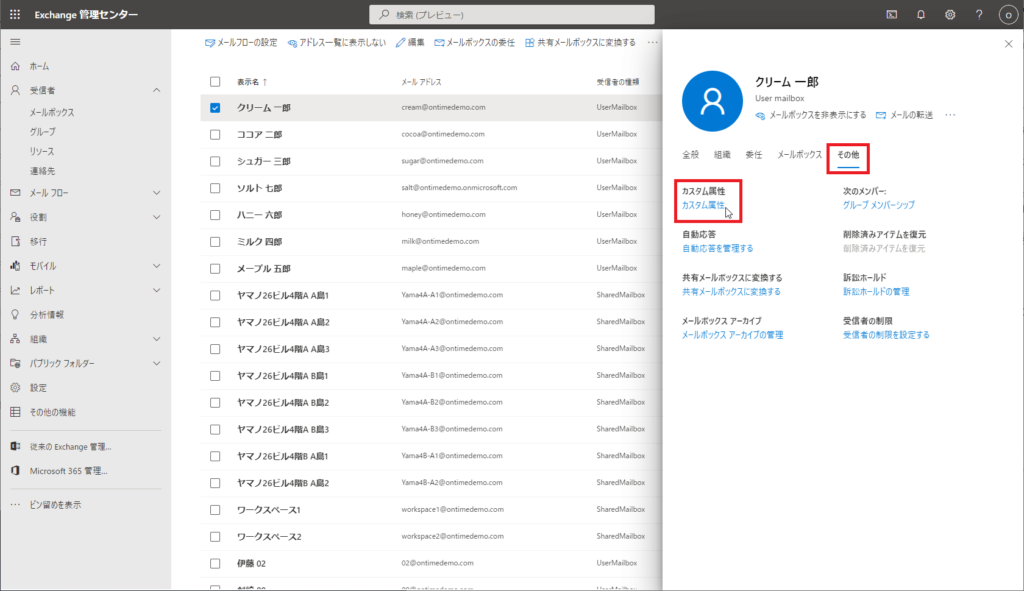
新しいExchange管理センターを開き「受信者/メールボックス」を開きます。カスタム属性を編集したいユーザーをダブルクリックで開きます。
画面の赤枠にある「カスタム属性」をクリックして開きます。
既に設定されている属性が1~15の範囲で表示されます。
未設定のカスタム属性を追加したい場合は画面の赤枠の「カスタム属性を追加」をクリックします。すると1~15の中で未登録の番号の項目がクリックの度に表示されます。登録後は画面下の「保存」をクリックします。
2.PowerShellによる設定と参照方法について
カスタム属性はメールボックスの属性なのでPowerShellではExchange Onlineのメールボックス情報として操作します。
設定するには以下のコマンドを利用します。
Set-Mailbox -Identity "アドレスなど一意のID" -CustomAttribute1(属性名) "設定したい値"
エラーが表示されなければ無事に登録ができています。
設定した内容を確認するには以下のコマンドを利用します。
Get-Mailbox -Identity "アドレスなど一意のID" | Format-List CustomAttribute1(属性名)
エラーなく登録されていれば設定した値が表示されます。
カスタム属性全てを確認する場合はワイルドカードを使用して以下のコマンドを利用します。
Get-Mailbox -Identity "アドレスなど一意のID" |FL CustomAttribute*
ちなみにカスタム属性はユーザーの属性ではないのでGet-Userコマンドで同様に指定しても何も結果は表示されません。
Get-User -Identity "アドレスなど一意のID" |FL CustomAttribute*
3.(参考)従来のExchange管理センターでの設定箇所について
ちなみに従来のExchange管理センターの受信者画面からも編集できます。
カスタム属性は全般タブの「その他のオプション」を開くことで設定できます。
登録されている値が表示されます。
4.(参考)Microsoft365管理センターでの設定箇所について
おなじくMicrosoft365管理センターのアクティブなユーザーからカスタム属性にアクセス出来ますが設定画面は従来のExchange管理センターからアクセスした場合と画面は同じです。
5.OnTimeでの利用方法について
OnTimeは従来からもオンプレExchangeに対してLDAP接続することでカスタム属性を取得できていました。Exchange OnlineでもLDAPを使わず取得できるようになり以下のような用途でご利用いただけます。OnTime管理センターではメンバー一覧でユーザー属性を確認出来ます。下図はクリーム一郎さんの取得内容です。
5.1.兼務情報として表示グループの階層表示に利用
日本の組織では兼務されてる人も多いと理解しています。所属する部署を複数のカスタム属性に設定してください。OnTimeは管理者が準備する表示用グループでは各種属性を元にグループを自動生成してくれます。もちろんその表示グループは幾つも作成出来ますが、階層トップ名を同じ名称にしておくとクライアントでは同じ階層にまとめてくれます。なので兼務しているどの組織でも兼務者が表示されます。例えば上図のクリーム一郎さんの例では二つの組織に所属しています。
ちなみに組織名をバックスラッシュ(¥マーク)で区切ることで階層を幾つでも生成できます。
一つ目の表示グループ設定は以下のように登録します。カスタム属性3を指定しています。
二つ目の表示グループ設定は以下のように登録します。カスタム属性4を指定しています。
表示グループではどちらも「カスタム属性」という名前で準備したトップ名の配下で以下の2つに表示されています。
戦略事業部の総務部。それからオンタイム事業部の営業部。いずれにせよログインしているシュガー三郎さんはクリーム一郎さんの予定のタイトルを閲覧する権限がないので枠だけが表示されています。
5.2.ふりがなによるソート(並び替え)に利用
OnTimeは管理者が準備する表示用グループ向けのメンバーのソートには各種属性を利用出来ます。例えばふりがなをカスタム属性の一つに設定しておくと、そのカスタム属性を利用することでふりがな順にメンバーをソートできます。設定箇所である「デフォルト設定」は複数登録ができるのでふりがな順を好まれる人にはふりがなでソート、英語圏の人にはFirstNameでソートなど準備できます。ここではカスタム属性1を指定します。
以下の画像では日本人が大好きなふりがな順に並んでいます。
ちなみにエンドユーザーが自由に作成や共有できる個人グループや共有グループでは表示リストの中は手動で並び替えができます。
5.3.部署や役職情報として利用
OnTimeはマルチテナント機能でグループ会社などの複数のMicrosoft365テナントを一つのOnTimeでご利用いただけます。
些細なことかも知れませんが、Microsoft365の標準属性に登録する役職とグループ会社向けや外部向けなど違う表示をしたいこともありますよね。
そんなときはテナント毎にユーザーのプロファイルに表示する項目にカスタム属性を設定できます。社外向け役職や社内用役職など、どうぞ使い分けてください。
下図ではわかりやすくするため役職名を設定したカスタム属性10を表示用の部署に設定してみました。
クライアントでは部署情報として役職も含めて表示されています。